手表上的通知所使用的 API 和采用的结构与手机上的通知相同。
通知可以通过两种方式显示在手表上:
- 由移动应用创建通知,系统会将通知自动桥接到手表。
- 由穿戴式应用创建通知。
在这两种情况下,都需要使用 NotificationCompat.Builder 类来创建通知。当您使用 builder 类构建通知时,系统负责正确显示通知。例如,当您从移动应用发出通知时,每条通知都会显示为通知流中的一张卡片。
请查看以下示例,了解通知的显示方式。
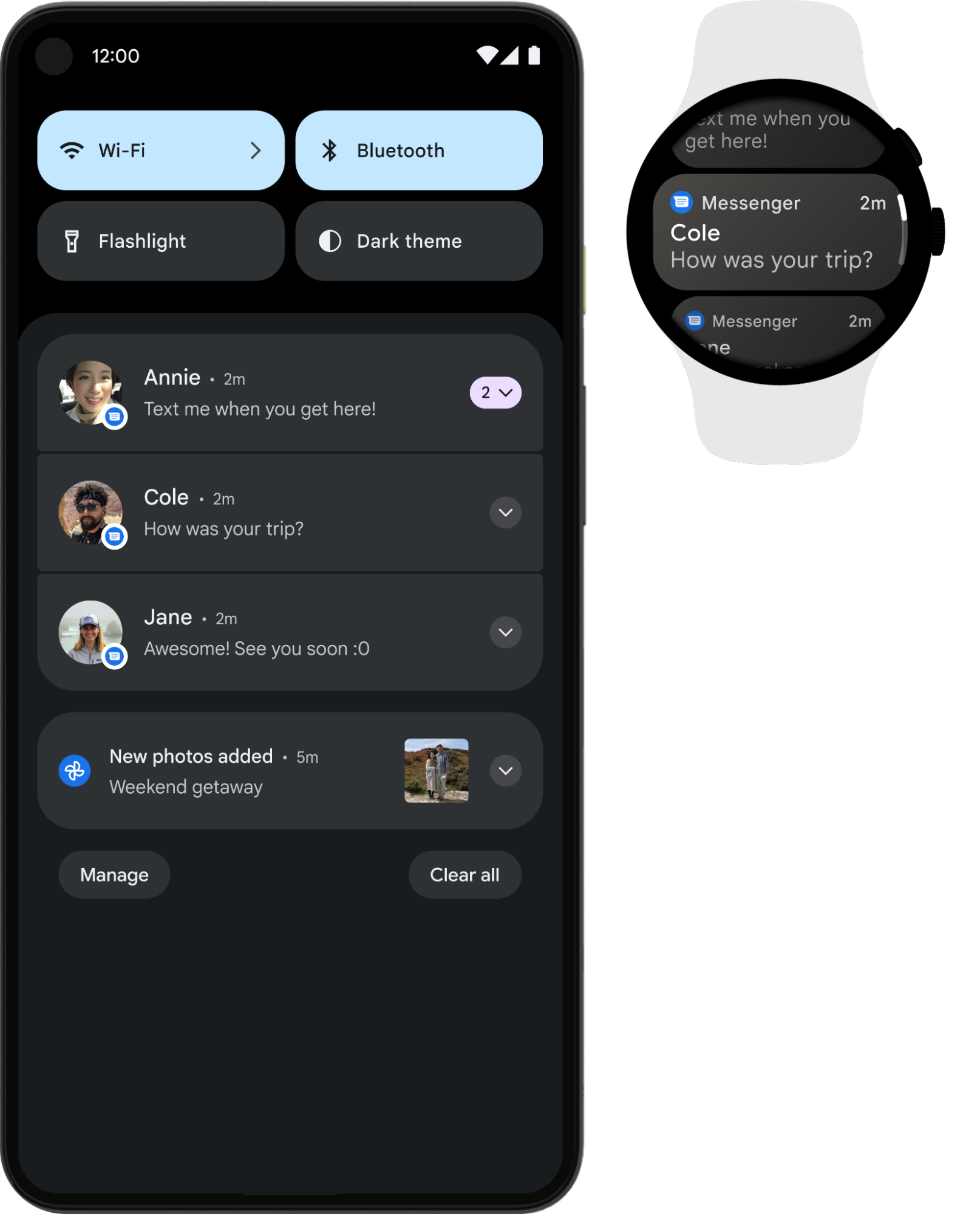
图 1. 在手机和手表上显示的同一通知。
为获得最佳效果,请使用某个 NotificationCompat.Style 子类。
注意:
使用 RemoteViews 会去除自定义布局的通知,并且穿戴式设备只会显示文本和图标。
建议在穿戴式设备上使用的通知
对于所有通知,都可以首先考虑使用展开式通知,因为此类通知是吸引穿戴式设备用户注意的理想方式。此类通知会以收起状态显示在通知栏中,以便一目了然地显示简短信息。如果用户点按通知,通知便会展开,显示更多可滚动浏览的内容和相关操作,提供沉浸式体验。
您可以使用任何 NotificationCompat.Style 子类,按照与在移动设备上相同的方式,创建展开式通知。例如,使用 NotificationCompat.MessagingStyle 的标准通知如下所示:
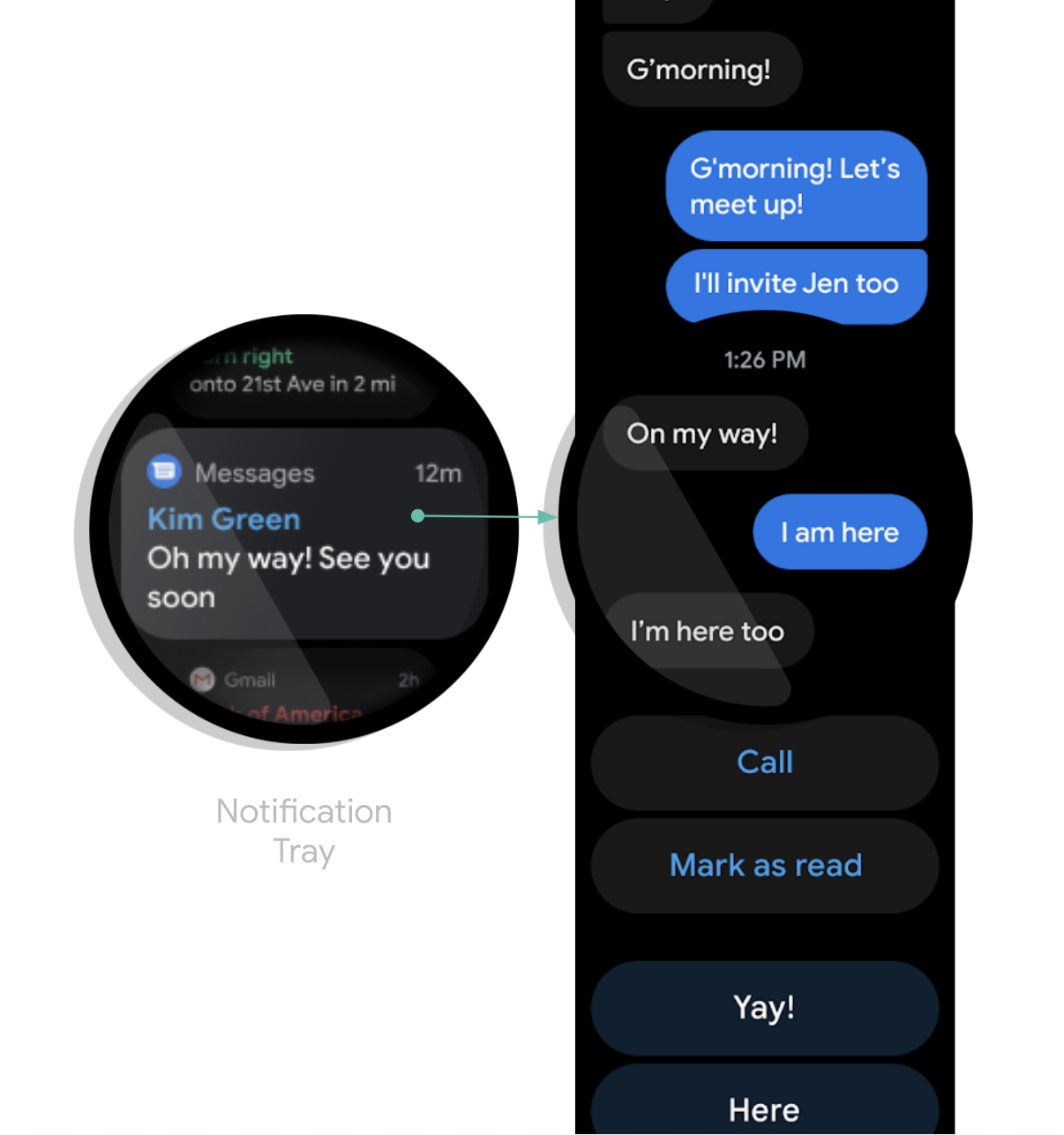
图 2. Wear OS 上的 MessagingStyle 通知示例。
您可以看到,在展开状态下,通知底部堆叠排列了多项操作。
若要查看 NotificationCompat.BigPictureStyle、NotificationCompat.BigTextStyle、NotificationCompat.InboxStyle 和 NotificationCompat.MessagingStyle 的示例,请参阅 GitHub 上的通知示例。
提示:如果通知包含“回复”操作,例如即时通讯应用的通知,您可以增强通知的这一行为。例如,您可以启用直接从穿戴式设备进行语音输入回复的功能,或者启用通过 setChoices() 预定义的文本回复。如需了解详情,请阅读添加回复按钮。
避免显示重复的通知
默认情况下,通知会从配对手机应用桥接到配对手表。如果您没有安装穿戴式应用,这是一个不错的选择。
不过,如果您构建了独立手表应用和配对手机应用,这些应用会创建重复的通知。
Wear OS 提供了一种使用桥接 API 停止显示重复通知的方式。对于搭载 Wear OS 5 或更高版本的设备上的应用,这一点尤为重要,因为在移动设备上可关闭的某些通知在 Wear OS 设备上无法关闭。 如需了解详情,请参阅通知的桥接选项。
向通知中添加穿戴式设备专属功能
如果您需要向通知中添加穿戴式设备专属功能,例如在穿戴式设备通知中隐藏应用图标,或允许用户通过语音输入文本回复,可以使用 NotificationCompat.WearableExtender 类来指定选项。如要使用此 API,请执行以下操作:
-
创建一个
WearableExtender实例,为通知设置穿戴式设备专属选项。 -
创建一个
NotificationCompat.Builder实例,为通知设置所需属性,如本指南前面所述。 -
对通知调用
extend(),并传入WearableExtender。该操作会将穿戴式设备选项应用于通知。 -
调用
build()以构建通知。
注意:如果您使用框架的 NotificationManager,NotificationCompat.WearableExtender 的某些功能将不起作用,因此请务必使用 NotificationCompat。
您可以在用户的设备之间同步通知的关闭或取消行为。如需同步关闭行为,请使用 setDismissalId() 方法。对于每条通知,请在调用 setDismissalId() 时传递一个字符串形式的全局唯一 ID。相应通知关闭后,手表和配对手机上具有相同关闭 ID 的所有其他通知也会关闭。如需检索关闭 ID,请使用 getDismissalId()。
指定仅限穿戴式设备的操作
如果要在手表和手机上提供不同的操作,请使用 WearableExtender.addAction()。使用此方法添加操作后,穿戴式设备不会显示任何使用 NotificationCompat.Builder.addAction() 添加的其他操作。使用 WearableExtender.addAction() 添加的操作只会出现在穿戴式设备上,而不会出现在手机上。
从穿戴式设备启动手机应用
如果您使用的是桥接通知,则任何通知都会自动包含一个用于在手机上启动应用的按钮。不过,如果您使用的是在手表上创建的本地通知,请按以下步骤创建一个可在手机上启动应用的按钮:
- 创建一个扩展
ConfirmationActivity的新Activity。 - 在新的
Activity中使用RemoteActivityHelper启动电话应用。 - 构建
Intent以从通知启动Activity时,请将EXTRA_ANIMATION_TYPEextra 设置为OPEN_ON_PHONE_ANIMATION。
注意:您不能使用 BroadcastReceiver 作为通知操作的目标。

